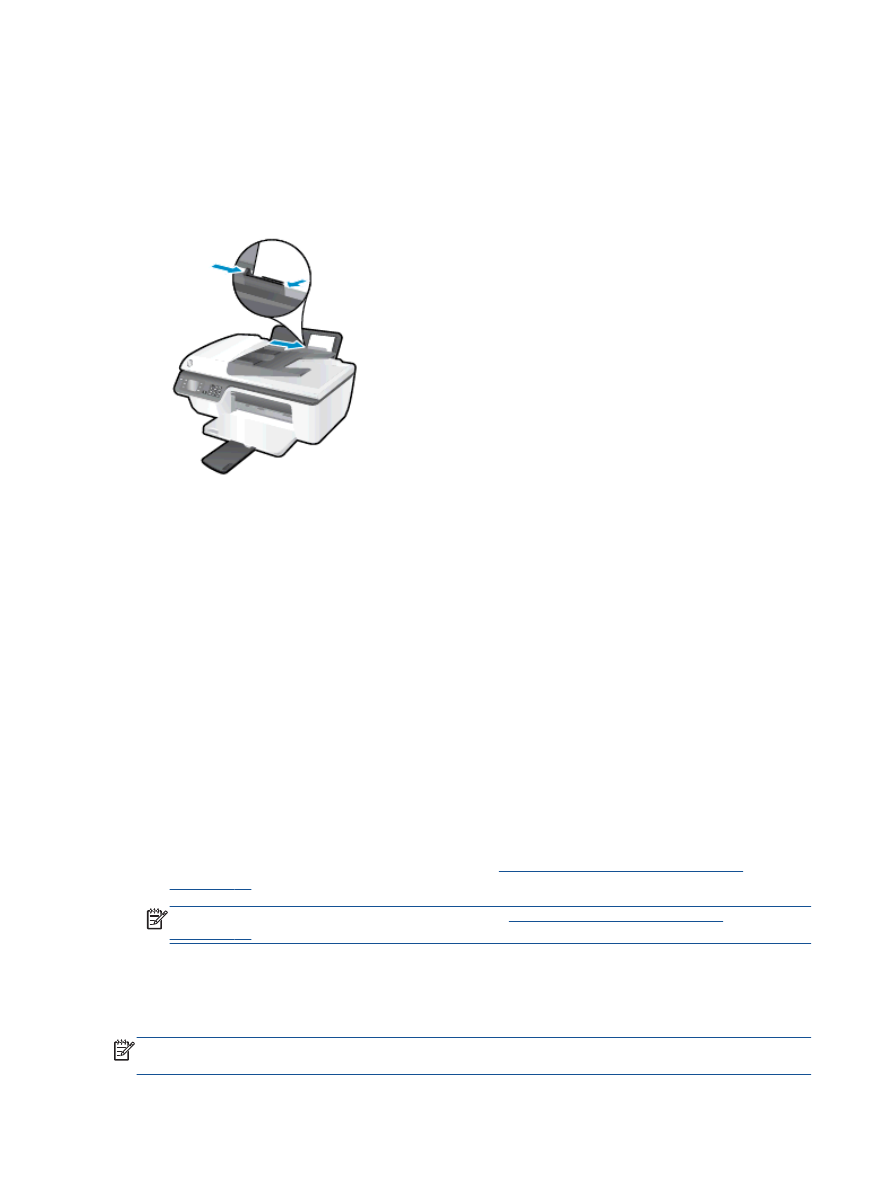
Imprimare fotografii
Pentru a încărca hârtie foto
1.
Asiguraţi-vă că tava de ieşire este deschisă.
2.
Scoateţi toată hârtia din tava de alimentare, apoi încărcaţi hârtia foto cu faţa de imprimat în sus.
Pentru a imprima o fotografie pe hârtie foto
1.
În meniul File (Fişier) din software, faceţi clic pe Print (Imprimare).
2.
Asiguraţi-vă că imprimanta este selectată.
3.
Faceţi clic pe butonul care deschide caseta de dialog Properties (Proprietăţi).
În funcţie de aplicaţia software utilizată, butonul poate avea o denumire de tipul Properties
(Proprietăţi), Options (Opţiuni), Printer Setup (Configurare imprimantă), Printer Properties
(Proprietăţi imprimantă), Printer (Imprimantă) sau Preferences (Preferinţe).
4.
Selectaţi opţiunile adecvate.
●
În fila Layout (Aspect), selectaţi orientarea Portrait (Portret) sau Landscape (Peisaj).
●
În fila Hârtie/Calitate selectaţi tipul de hârtie adecvat şi calitatea imprimării din lista verticală
Suport.
●
Faceţi clic pe Avansat pentru a selecta dimensiunea adecvată de hârtie foto din lista
verticală Dimensiune hârtie.
Pentru mai multe opţiuni de imprimare, consultaţi
Sfaturi pentru imprimarea cu succes,
la pagina 15
.
NOTĂ:
Pentru rezoluţia maximă în dpi, consultaţi
Imprimarea în modul dpi maxim,
la pagina 14
.
5.
Faceţi clic pe OK pentru a reveni la caseta de dialog Properties (Proprietăţi).
6.
Faceţi clic pe OK, apoi faceţi clic pe Print (Imprimare) sau pe OK în caseta de dialog Print
(Imprimare).
NOTĂ:
După finalizarea imprimării, scoateţi hârtia foto neutilizată din tava de intrare. Depozitaţi
hârtia foto astfel încât să nu înceapă să se curbeze, ceea ce poate reduce calitatea imprimatelor.
10 Capitolul 3 Imprimarea
ROWW